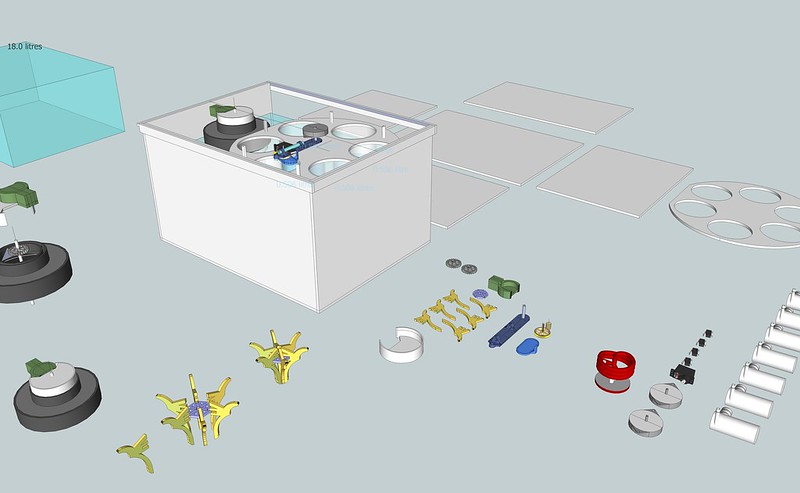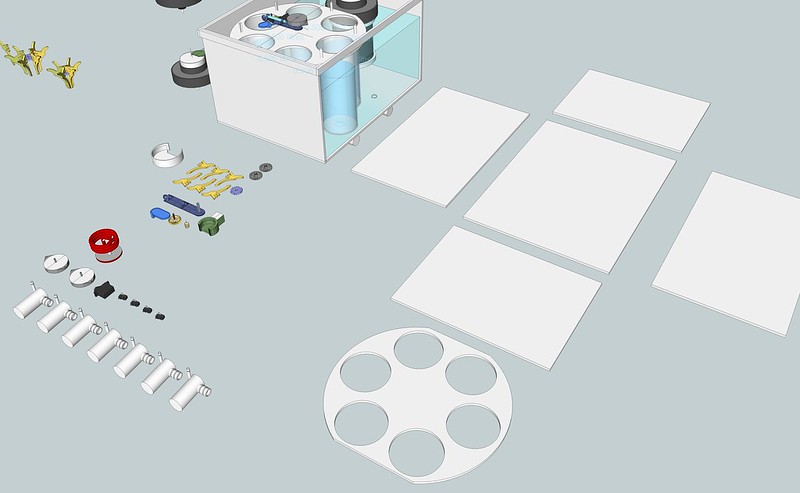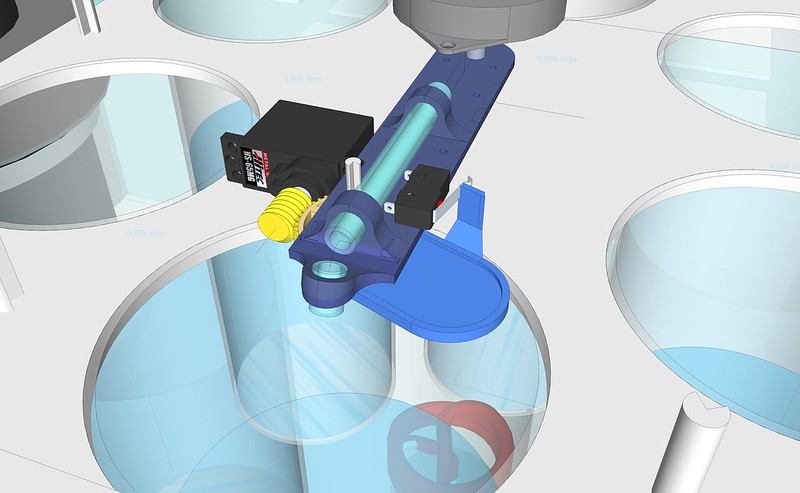J'ai enfin reçu mes sondes thermiques numériques! je les avais commandé début octobre 2011... mais le colis s'est visiblement perdu, ou a été fouillé par les mains des différents transporteurs... L'enveloppe des deux sondes qui est arrivée hier était ouverte, clairement quelqu'un a regardé ce que contenait le paquet.
Après avoir passé pas mal de temps à vouloir faire fonctionner des sondes analogiques type PT100 ou autre thermistances qui ont une résistance variable en fonction de la température. Souvent ces thermistances ont une courbe de réponse non linéaire. La PT100
(100 Ω à 0 °C) couramment utilisée me paraissait un bon choix. Or je n'ai jamais réussit à avoir une lecture correcte de la température, j'avais souvent une lecture erronée de plusieurs degrés. Je me suis donc ensuite orienté vers des capteurs numériques. Une solution était d'utiliser un capteur LM35, le composant coûte aux alentours des 2 euros/pièce.
Les codes arduino pour interpréter les résultats de la sondes étant facilement trouvable sur le net. Il me restait un petit problème à résoudre, l'étanchéité de ladite sonde. Il existe un tuto sur
Instructable qui nous montre comment procéder.
Mais ce n'est toujours pas cette sonde que j'ai reçu. J'ai en effet trouvé dans une boutique chinoise ebay, une sonde elle aussi numérique mais étanche. Cette sonde est la DS18B20, elle existe en format T0-92 (comme la photo précédente) mais aussi en version encapsulée.
En dehors du fait qu'il m'a fallut batailler avec le vendeur pendant 4 mois pour les recevoir, ça valait le coup.
Une petite recherche sur google avec pour mots clés DS18B20 + arduino, je suis tombé là dessus :
Le montage à effectuer est très simple, il suffit de rajouter une résistance de 1K à la sonde.


// --- Programme Arduino ---
// Copyright X. HINAULT - Créé le 10/04/2010
// www.mon-club-elec.fr
// Code sous licence GNU GPL :
// This program is free software: you can redistribute it and/or modify
// it under the terms of the GNU General Public License as published by
// the Free Software Foundation, either version 3 of the License,
// or any later version.
// This program is distributed in the hope that it will be useful,
// but WITHOUT ANY WARRANTY; without even the implied warranty of
// MERCHANTABILITY or FITNESS FOR A PARTICULAR PURPOSE. See the
// GNU General Public License for more details.
// You should have received a copy of the GNU General Public License
// along with this program. If not, see .
//
// --- Que fait ce programme ? ---
/* test simple de la mesure de la température à l'aide d'un capteur
de température One-wire de type DS18B20 et affichage du résultat
dans la fenêtre Terminal série. */
// --- Fonctionnalités utilisées ---
// Utilise la connexion série vers le PC
// Utilise un ou plusieurs capteurs One Wire
// --- Circuit à réaliser ---
// Connexion série entre la carte Arduino et le PC (utilise les broches 0 et 1)
// Connecter sur la broche 2 la broche de données du capteur One Wire
//**************** Entête déclarative *******
// A ce niveau sont déclarées les librairies, les constantes, les variables...
// --- Inclusion des librairies utilisées ---
#include // librairie pour capteur OneWire
// --- Déclaration des constantes ---
// --- constantes des broches ---
const int broche_OneWire=2; //declaration constante de broche
//---- code d'instruction du capteur
const int modeLecture=0xBE;
const int lancerMesure=0x44;
// --- Déclaration des variables globales ---
byte data[12]; // Tableau de 12 octets pour lecture des 9 registres de RAM et des 3 registres d'EEPROM du capteur One Wire
byte adresse[8]; // Tableau de 8 octets pour stockage du code d'adresse 64 bits du composant One Wire
int tempet=0; // variable pour resultat de la mesure
float tempetf=0.0; // variable pour resultat de la mesure
// --- Déclaration des objets utiles pour les fonctionnalités utilisées ---
OneWire capteur(broche_OneWire); // crée un objet One Wire sur la broche voulue
//**************** FONCTION SETUP = Code d'initialisation *****
// La fonction setup() est exécutée en premier et 1 seule fois, au démarrage du programme
void setup() { // debut de la fonction setup()
// --- ici instructions à exécuter au démarrage ---
Serial.begin(115200); // initialise connexion série à 115200 bauds
// IMPORTANT : régler le terminal côté PC avec la même valeur de transmission
// XXXXXXXXXXXXXXXXXXXXXX Détection du capteur présent sur la broche XXXXXXXXXXXXXXXXXXXXXXX
Serial.println("**** Detection du capteur **** ");
while (capteur.search(adresse)== false) // tant qu'aucun nouveau capteur est détecté
{
// la fonction search renvoie la valeur FAUX si aucun élément 1-wire est trouvé.
Serial.println("Aucun capteur 1-wire present sur la broche ! "); // affiche message + saut de ligne
delay (1000); // pause 1 seconde
}
//la suite est exécutée seulement si un capteur est détecté
// la fonction search renvoie la valeur VRAI si un élément 1-wire est trouvé.
// Stocke son code d'adresse 16 bits dans le tableau adresse[8]
// adresse envoyé à la fonction correspond à l'adresse de début du tableau adresse[8] déclaré ...
Serial.print ("1 capteur 1-wire present avec code adresse 64 bits : ");
//--- affichage des 64 bits d'adresse au format hexadécimal
for(int i = 0; i < 8; i++) { // l'adresse renvoyée par la fonction search est stockée sur 8 octets
if (adresse[i]<16) Serial.print('0'); // pour affichage des O poids fort au format hexadécimal
Serial.print(adresse[i], HEX); // affiche 1 à 1 les 8 octets du tableau adresse au format hexadécimal
Serial.print(" ");
}
Serial.println();
//---- test du type de capteur ----
// le type du capteur est donné par le 1er octet du code adresse 64 bits
// Valeur 0x28 pour capteur type DS18B20, 0x10 pour type DS18S20, 0x22 pour type DS1820
if (adresse[0]==0x28)
{
Serial.println ("Type du capteur present : Capteur temperature DS18B20.");
}
else
{
Serial.println ("Le capteur present n'est pas un capteur de temperature DS18B20.");
}
//----- contrôle du code CRC ----
// le dernier octet de l'adresse 64bits est un code de contrôle CRC
// à l'aide de la fonction crc8 on peut vérifier si ce code est valide
if (capteur.crc8( adresse, 7) == adresse[7]) // vérification validité code CRC de l'adresse 64 bits
// le code CRC de l'adresse 64 bits est le 8ème octet de l'adresse (index 7 du tableau)
{
Serial.println ("Verification du code CRC de l'adresse 64 bits de ce capteur : VALIDE !");
}
else
{
Serial.println ("Verification du code CRC de l'adresse 64 bits de ce capteur : NON VALIDE !");
}
//------- message final détection ----
Serial.println("----- fin de la recherche du capteur ----");
Serial.println("");
//--- la phase de détection n'est pas obligatoire avec un seul capteur ---
//---- il est possible d'utiliser uniquement la fonction skip ---
//---- le résultat semble plus hasardeux cependant...
// capteur.skip();
// une fois le capteur détecté, son code adresse 64 bits est stocké dans le tableau adresse[8]
// on va à présent adresser des instructions au capteur et lire le résultat obtenu
// successivement il faudra :
// * envoyer l'instruction de lancement de la mesure
// * attendre 1 seconde
// * envoyer l'instruction de lecture du résultat
// * envoyer les instructions de lecture
} // fin de la fonction setup()
// ********************************************************************************
//*************** FONCTION LOOP = Boucle sans fin = coeur du programme *************
// la fonction loop() s'exécute sans fin en boucle aussi longtemps que l'Arduino est sous tension
void loop(){ // debut de la fonction loop()
// XXXXXXXXXXXXXXXXXXXXXX Lancement d'une mesure et lecture du résultat XXXXXXXXXXXXXXXXXXXXXXX
Serial.println("**** Acquisition d'une mesure de la temperature **** ");
// avant chaque nouvelle instruction, il faut :
// * initialiser le bus 1-wire
// * sélectionner le capteur détecté
// * envoyer l'instruction
//--------- lancer une mesure --------
capteur.reset(); // initialise le bus 1-wire avant la communication avec un capteur donné
capteur.select(adresse); // sélectionne le capteur ayant l'adresse 64 bits contenue dans le tableau envoyé à la fonction
capteur.write(lancerMesure,1); // lance la mesure et alimente le capteur par la broche de donnée
//-------- pause d'une seconde -----
delay(1000); // au moins 750 ms
// il faudrait mettre une instruction capteur.depower ici, mais le reset va le faire
//---------- passer en mode LECTURE -------------
capteur.reset(); // initialise le bus 1-wire avant la communication avec un capteur donné
capteur.select(adresse); // sélectionne le capteur ayant l'adresse 64 bits contenue dans le tableau envoyé à la fonction
capteur.write(modeLecture,1); // passe en mode lecture de la RAM du capteur
// ----------- lire les 9 octets de la RAM (appelé Scratchpad) ----
for ( int i = 0; i < 9; i++) { // 9 octets de RAM stockés dans 9 octets
data[i] = capteur.read(); // lecture de l'octet de rang i stocké dans tableau data
}
// ----- affichage du contenu des différents octets -----------
Serial.println("");
Serial.println("---- lecture de la RAM du capteur ---- ");
Serial.print("Octet 0 (Resultat poids faible)="), Serial.println(data[0],BIN);
Serial.print("Octet 1 (Resultat poids fort)="), Serial.println(data[1],BIN);
Serial.print("Octet 2 (Alarme haute)="), Serial.println(data[2],BIN);
Serial.print("Octet 3 (Alarme basse)="), Serial.println(data[3],BIN);
Serial.print("Octet 4 (Registre de configuration)="), Serial.println(data[4],BIN);
Serial.print("Octet 5 (Reserve)="), Serial.println(data[5],BIN);
Serial.print("Octet 6 (Reserve)="), Serial.println(data[6],BIN);
Serial.print("Octet 7 (Reserve)="), Serial.println(data[7],BIN);
Serial.print("Octet 8 (code CRC mesure)="), Serial.println(data[8],BIN);
//----- test de validité des valeurs reçues par contrôle du code CRC ----
Serial.println("");
Serial.println("---- test de controle de validite des donnees recues ---- ");
// le dernier (9ème) octet de la RAM est un code de contrôle CRC
// à l'aide de la fonction crc8 on peut vérifier si ce code est valide
if (capteur.crc8( data, 8) == data[8]) // vérification validité code CRC des valeurs reçues
{
Serial.println ("Verification du code CRC de ce resultat : VALIDE !");
}
else
{
Serial.println ("Verification du code CRC de ce resultat : NON VALIDE !");
}
//----- caclul de la température mesurée (enfin!) ---------
Serial.println("");
Serial.println("---- calcul de la temperature ---- ");
//---- extraction du résultat de la mesure à partir des registres de la RAM ---
data[1]=data[1] & B10000111; // met à 0 les bits de signes inutiles
tempet=data[1]; // bits de poids fort
tempet=tempet<<8;
tempet=tempet+data[0]; // bits de poids faible
Serial.print ("Mesure brute =");
Serial.println (tempet);
// --- en mode 12 bits, la résolution est de 0.0625°C - cf datasheet DS18B20
tempetf=float(tempet)*6.25;
tempetf=tempetf/100.0;
Serial.print ("Mesure Finale =");
Serial.print (tempetf,2);
Serial.println (" Degres Celsius. ");
while(1); // stoppe loop
} // fin de la fonction loop() - le programme recommence au début de la fonction loop sans fin
// ********************************************************************************
//*************** Autres Fonctions du programme *************
// --- Fin programme ---
Le programme ci dessus est beaucoup trop complexe pour mes besoins, je le synthétiserai lors de la rédaction de mon programme global. Il est parfaitement fonctionnel et précis. L'eau bouillante est bien à 100°C (100,20°C donné par la sonde) et la glace à 0,20°C. Je vais continuer à faire des tests pour voir si la température qu'elle me retourne correspond bien à celle que je pourrais mesurer avec les thermomètres que j'ai chez moi.